پسزمینه یا بکگراند صفحه در نرمافزار Word به صورت پیشفرض سفید است اما میتوانید برای زیباتر کردن داکیومنتی که روی آن کار میکنید، پسزمینه را با اضافه کردن بافت یا Texture و حتی عکس، متحول کنید. علاوه بر این میتوانید از رنگهای روشن یا تیره نیز برای رنگآمیزی صفحات فایل ورد استفاده کنید.
در این مطلب به روش قرار دادن عکس، بافت و رنگ دلخواه به عنوان پسزمینهی فایل ورد میپردازیم. با ما باشید.
چگونه رنگ صفحات را در Word عوض کنیم؟
برای تغییر دادن رنگ بکگراند فایلهای ورد، ابتدا روی تب Design در بالای صفحه کلیک کنید و سپس روی دکمهی Page Color کلیک کنید. منوی کرکرهای انتخاب رنگ باز میشود. میتوانید یکی از رنگها را انتخاب کنید.
اگر رنگ موردنظر در رنگهای پیشنهادی وجود ندارد، روی More Colors کلیک کنید.
در پنجرهی رنگها یا Colors روی تب Custom کلیک کنید. در این بخش میتوانید از منشور رنگها استفاده کنید و حتی میتوانید غلظت سه رنگ اصلی یعنی قرمز و سبز و آبی را که عددهای بین ۰ تا ۲۵۵ است، به صورت دستی وارد کنید.
در نهایت روی OK کلیک کنید تا رنگ دلخواه شما روی صفحات ورد اعمال شود.
در تب Standard نیز تعدادی رنگ استاندارد و پراستفاده قرار دارد.
چگونه عکسی را در پسزمینهی فایلهای ورد قرار دهیم؟
برای قرار دادن عکس به عنوان زمینهی صفحات ورد نیز میتوانید از همان گزینهی Page Colors در تب Design استفاده کنید.
ابتدا روی Page Colors کلیک کنید و سپس در منوی کرکرهای روی Fill Effects کلیک کنید.
در پنجرهی Fill Effects روی تب Picture کلیک کنید. در ادامه روی دکمهی Select Picture کلیک کنید و عکسی که برای پسزمینه در نظر گرفتهاید را انتخاب کنید. عکس انتخابی میتواند روی حافظهی کامپیوتر باشد و همینطور میتوانید از موتور سرچ Bing برای جستوجو کردن پسزمینهی مناسب استفاده کنید و حتی از فایلهایی که قبلاً روی فضای ابری OneDrive آپلود کردهاید، استفاده کنید.
پس از انتخاب کردن عکس، به پنجرهی Fill Effects برمیگردید. روی OK کلیک کنید تا تصویر به عنوان زمینهی صفحات ورد تنظیم شود.
چگونه بافت یا Texture در بکگراند صفحههای Word قرار دهیم؟
عکسهای شلوغ معمولاً برای پسزمینهی صفحات ورد مناسب نیستند و معمولاً از عکسهای ساده استفاده میشود. به جای استفاده از عکس میتوانید از عکسهای خاصی که در حقیقت بافت یکنواخت و تکراری اجسام را نشان میدهند استفاده کنید.
برای قرار دادن بافت، میتوانید از بافتهای موجود در نرمافزار Word استفاده کنید. به این منظور در نوار ابزر بالای صفحه روی تب Design کلیک کنید و سپس روی گزینهی Page Color کلیک کنید. در منوی کرکرهای روی گزینهی Fill Effects کلیک کنید.
در پنجرهی Fill Effects روی تب Texture که به معنی بافت است کلیک کنید. یکی از بافتهای موجود را انتخاب کرده و روی OK کلیک کنید تا به عنوان پسزمینهی صفحات ورد قرار داده شود.
علاوه بر استفاده از عکس و بافت و رنگ ساده، میتوانید از طرح یا Pattern و گرادیان رنگها یا Gradient نیز استفاده کنید. تنظیمات مربوط به این دو مورد در تبهای دیگر پنجرهی Fill Effects موجود است.
در پایان یادآوری میکنیم که برای حفظ خوانا بودن متن در فایلهای Word، میبایست رنگ نوشته با پسزمینه متفاوت و در واقع متضاد باشد. بنابراین اگر پسزمینه را تیره انتخاب کردهاید، رنگ متن را سفید انتخاب کنید و بالعکس.
howtogeekسیارهی آیتی

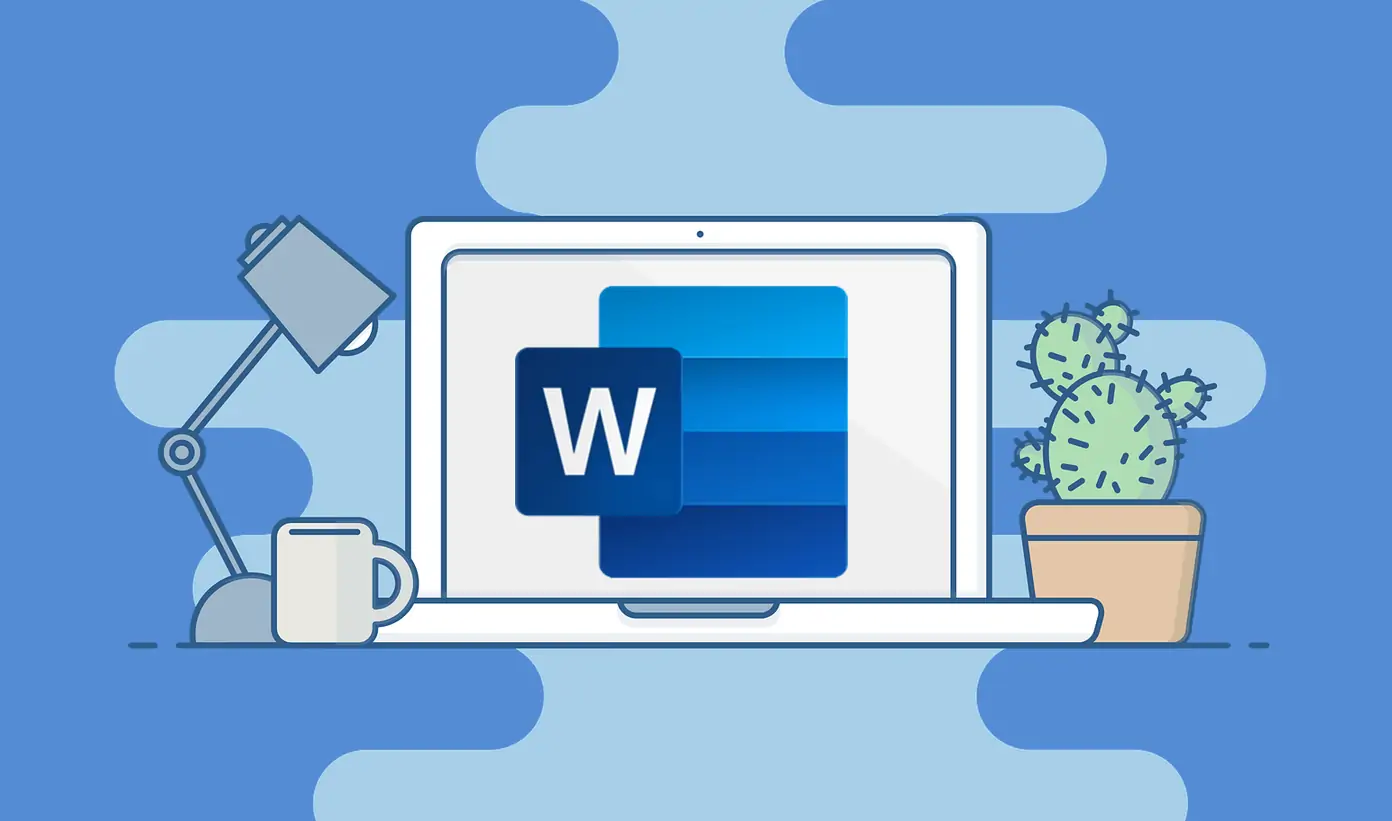
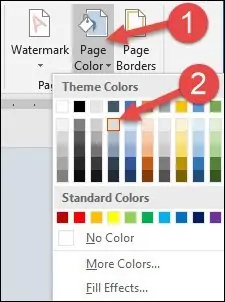
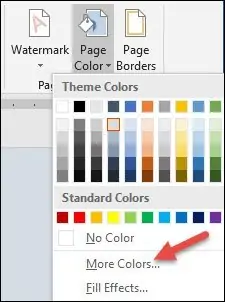
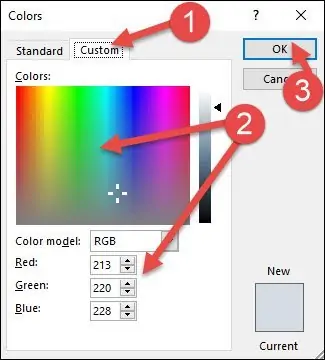
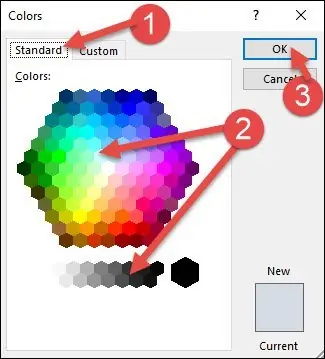

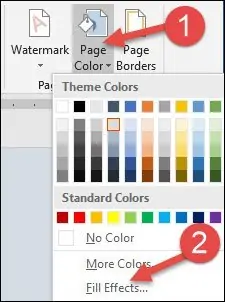
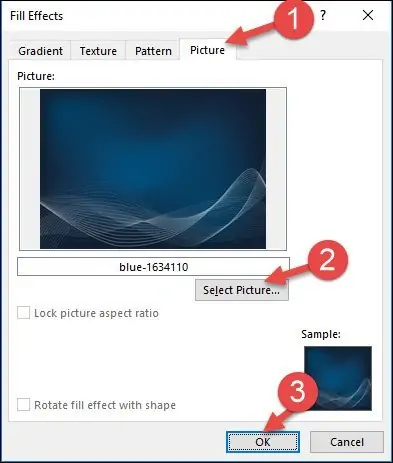

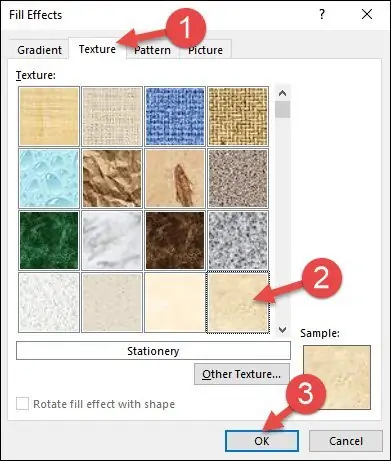
سلام من وقتی عکسم رو انتخاب میکنم صفحم پر از نمونه های کوچولو از عکسی که انتخاب کردم میشه چیکار باید بکنم که فقط یک عکس برای پس زمینه بیاد؟
سلام
بله عکس کوچیک باشه تکرار میشه و بزرگ هم باشه بخشیش بیرون از صفحه قرار میگیره متأسفانه.
برای قرار گرفتن کامل در پسزمینه دو راه داریم، یکی استفاده از گزینهی Watermark:
آموزش واترمارک کردن یا قرار دادن متن یا عکس در زمینهی صفحات Word
و راه دوم استفاده از تکستباکس روی عکس.
آموزش استفاده از Text Box یا کادر متن با طراحی و ابعاد دلخواه در Word
روش اول ساده هست اما تنظیمات زیادی وجود نداره اما روش دوم تنظیمات زیاده و میتونید عکس و متن رو به شکلی که میخواید در صفحه قرار بدید، در مقابل دردسر داره!
سلام عکس من خیلی زوم میشه راهکار تنظیم جانمایی عکس یا فرمت عکس چی هست